Claudeにログインできない?原因と解決方法を徹底解説
Claudeは、AIチャットボットとして多くのユーザーに利用されている強力なツールですが、ログイン時に問題が発生することがあります。ログインできない原因は、アカウントの認証エラーやインターネット接続の問題、ソフトウェアの不具合など様々です。
Claudeを利用している方の中には以下のような疑問・懸念をお持ちの方も多いのではないでしょうか。
Claudeにログインできない主な原因について知りたい
Claudeのログイン問題を解決する方法は?
追加のサポートとリソースについて知りたい
そこでこの記事では、Claudeを利用している方に向けて以下の内容を解説します。
この記事では、Claudeにログインできない場合の原因を特定し、具体的な解決方法を紹介します。Claudeをスムーズに使いこなすためのヒントやステップを知り、問題解決に役立ててください。
なお、生成AIを学び副業や業務効率化を実現したい人は「侍エンジニア」をお試しください。
侍エンジニアでは現役エンジニアと学習コーチが学習をサポート。AIプログラミングやPython・VBAの習得を通じて、手間のかかる作業を効率化する方法を学べます。
受講料が最大80%OFFになる「給付金コース」も提供中。未経験から挫折なくAIスキルを習得したい人は、ぜひ一度お試しください。
Claudeにログインできない主な原因

Claudeにログインできない場合、いくつかの理由が考えられます。
多くのユーザーが直面するログインエラーは、アカウント情報の入力ミスやインターネット接続の問題、サーバー側の障害、ブラウザやキャッシュの問題などが原因です。これらの原因は比較的簡単に特定できるため、適切な対処を取ればログインできるようになる場合がほとんどです。
ここでは、Claudeにログインできない主な原因とその解決方法について、順を追って説明します。
アカウント情報の入力ミス
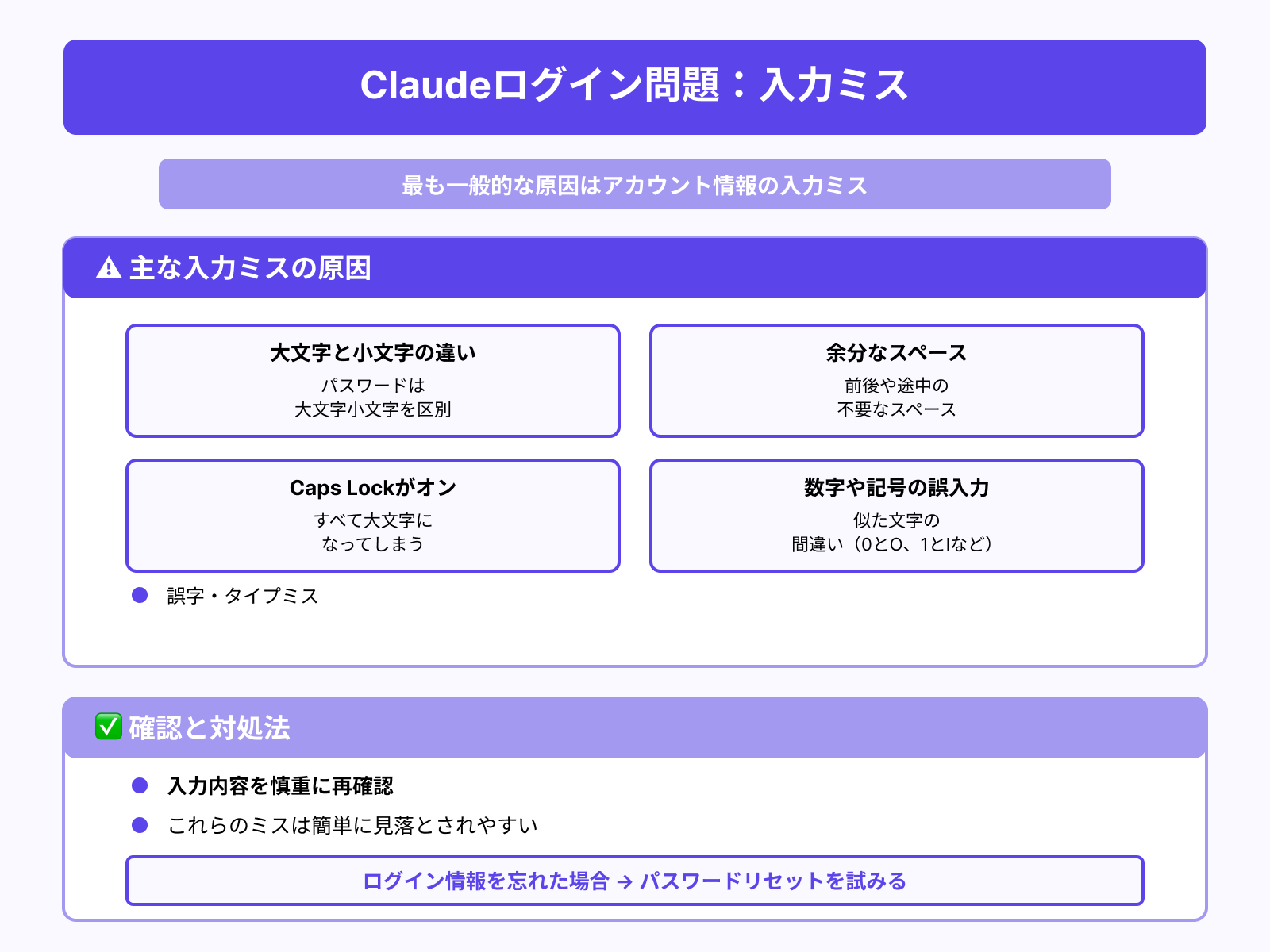
Claudeにログインできない最も一般的な原因の一つは、アカウント情報の入力ミスです。
ユーザー名やパスワードを誤って入力してしまうと、ログインに失敗します。特に、パスワード入力時には、大文字と小文字の違いや余分なスペース、誤字が原因で入力ミスが発生することがあります。
Caps Lockがオンになっている場合や、数字や記号の間違った入力も一般的な原因です。これらのミスは簡単に見落とされることが多いため、正確に入力しているかどうか再確認することが重要です。
また、もしログイン情報を忘れてしまった場合は、パスワードのリセットを試みることが解決策となります。
インターネット接続の問題
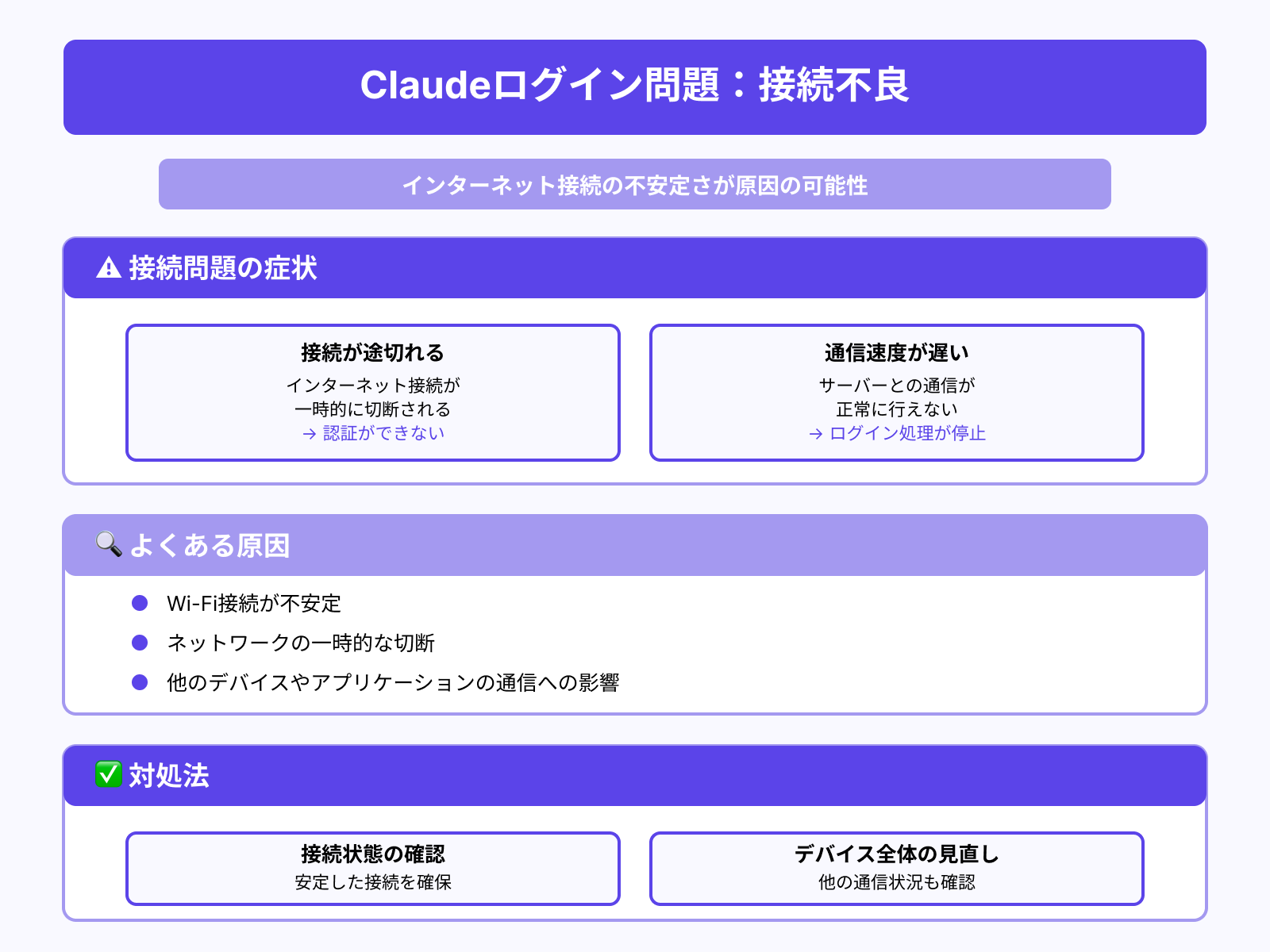
Claudeへのログインで問題が発生する場合、インターネット接続の不安定さが原因であることもあります。
ログイン時にインターネット接続が途切れたり、非常に遅かったりすると、Claudeのサーバーと通信ができず、認証が行えません。特に、Wi-Fi接続が不安定だったり、ネットワークが一時的に切断されていたりする場合は、ログイン処理が途中で止まることがあります。
接続状態の確認を行い、安定したインターネット接続を確保することが必要です。
また、インターネット接続が確認できたとしても、他のデバイスやアプリケーションの通信にも影響が出ている場合があるため、その点を見直すことも重要です。
サーバー側の障害やメンテナンス
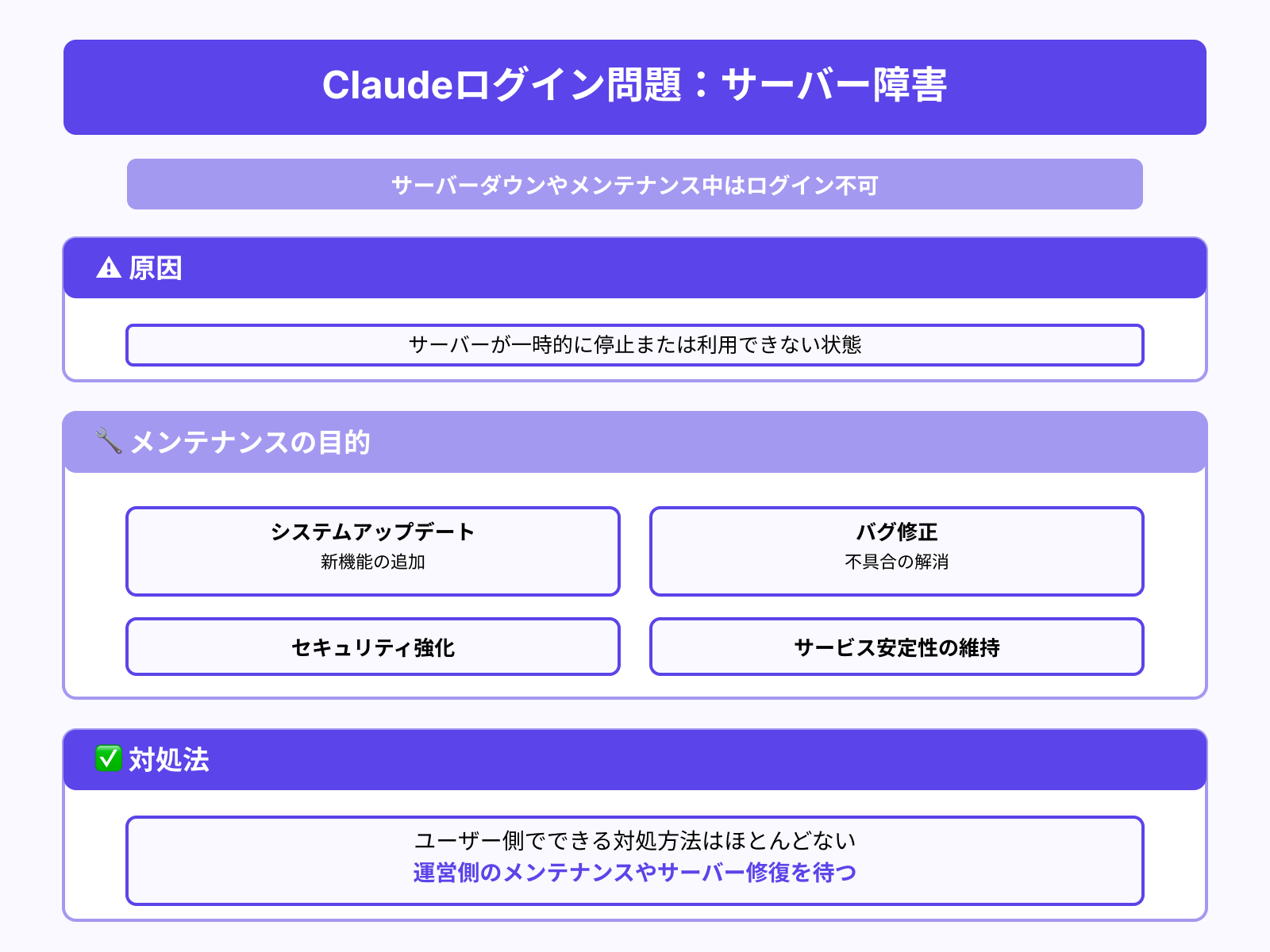
Claudeのサーバーが一時的にダウンしていたり、メンテナンス中であったりする場合、ログインができないことがあります。
これは、システムのアップデートや修正作業が行われている際に、サーバーが一時的に停止または利用できない状態になることが原因です。通常、このような作業は、サービスの安定性を保つためや新機能の追加、バグ修正、セキュリティ強化を目的として行われます。
しかし、システムのメンテナンス中は、サーバーとの接続が確立できないため、ユーザーはログインできなくなります。
このような場合、ユーザー側でできる対処方法はほとんどなく、運営側のメンテナンスやサーバー修復を待つ必要があります。運営側が復旧作業を行い次第、再びログインが可能になります。
アカウントのロックや停止
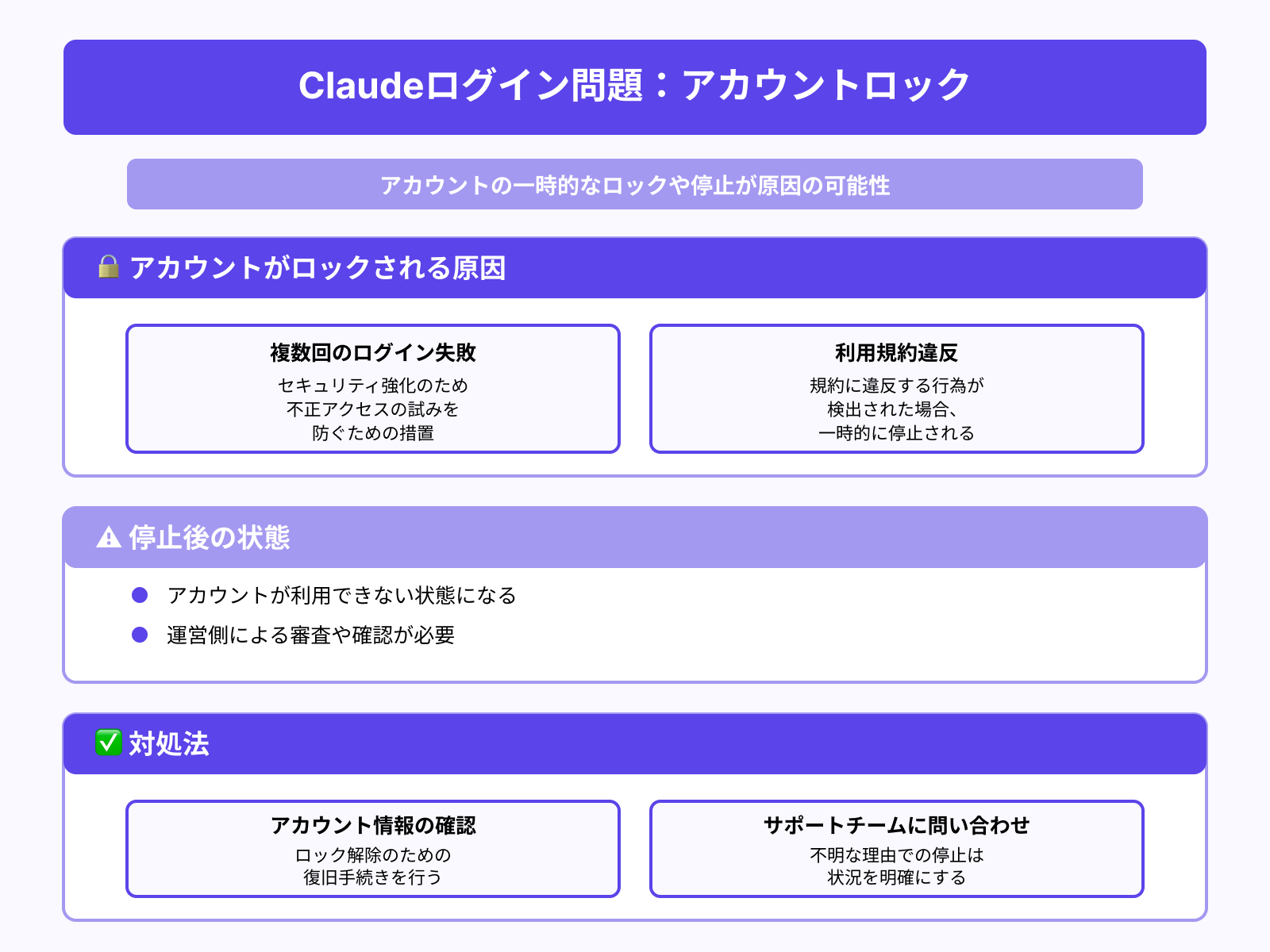
Claudeのログインができない原因として、アカウントのロックや停止が考えられます。アカウントが一時的にロックされるのは、不正アクセスの試みや、利用規約に違反した場合が多いです。
セキュリティ強化のために、複数回のログイン失敗や、規約違反が検出された場合、アカウントは一時的に停止されることがあります。また、停止されたアカウントは、ユーザーが正当な理由で利用できない状態に陥ることがあり、運営側による審査や確認が必要になります。
この場合、ロックや停止解除のためにアカウント情報の確認や、復旧手続きを行う必要があります。もし不明な理由でアカウントが停止されている場合は、サポートチームに問い合わせて、状況を明確にすることが重要です。
ブラウザやキャッシュの問題
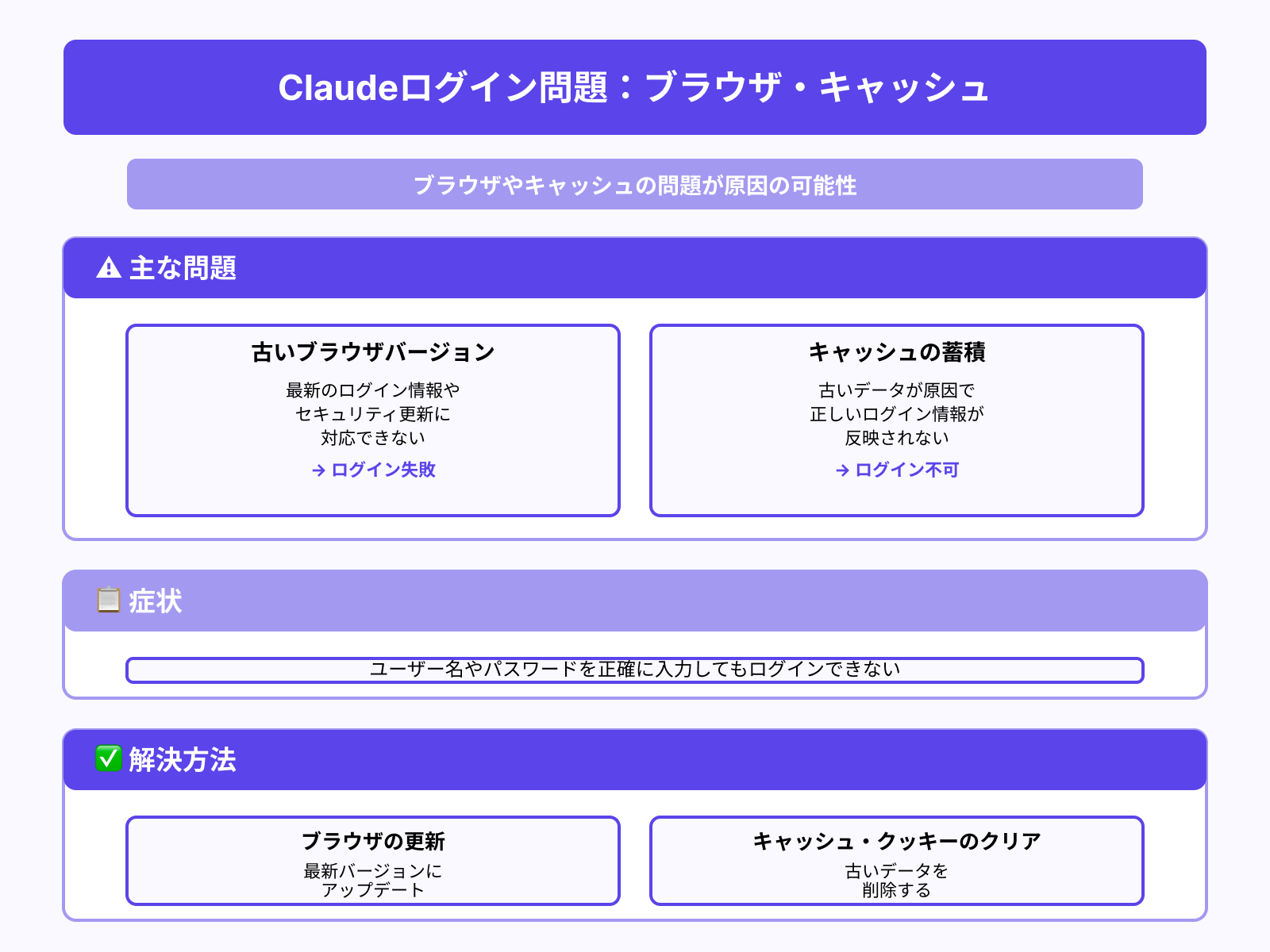
Claudeにログインできない原因として、使用しているブラウザやキャッシュの問題が挙げられます。
古いバージョンのブラウザを使用している場合、最新のログイン情報やセキュリティ更新に対応できず、ログインに失敗することがあります。また、ブラウザのキャッシュが蓄積されすぎていると、古いデータが原因で正しいログイン情報が反映されないこともあります。
これにより、ユーザー名やパスワードを正確に入力しても、ログインできない問題が発生することがあります。
ブラウザを最新バージョンにアップデートしたり、キャッシュやクッキーをクリアすることで、これらの問題を解決することができます。
Claudeのログイン問題を解決する方法

Claudeにログインできない問題に直面した際は、まず原因を特定し、適切な解決策を試みることが重要です。
ログインエラーにはさまざまな原因が考えられますが、アカウント情報の確認やインターネット接続の確認、サーバー状態のチェックなど、基本的な対処法を順を追って実施することで、ほとんどのログイン問題を解決できます。
ここでは、Claudeにログインできない場合の解決方法として、アカウント情報の再確認から、キャッシュやクッキーのクリア方法まで、具体的な対処法を説明します。
アカウント情報を再確認する
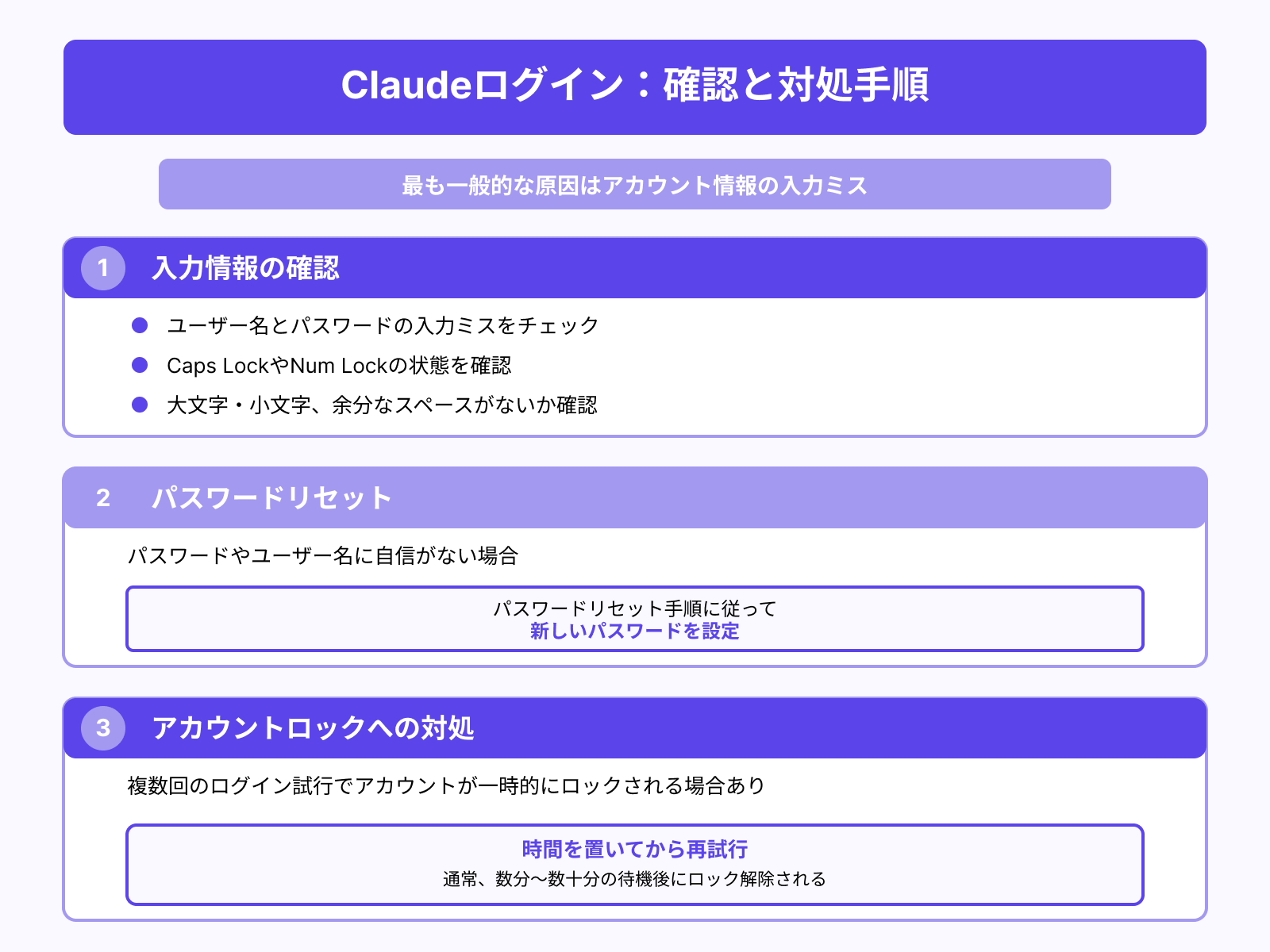
Claudeへのログイン問題が発生した場合、まず最初に確認すべきはアカウント情報の正確性です。特に、ユーザー名やパスワードの入力ミスが最も一般的な原因です。
Caps LockやNum Lockの状態を確認し、誤入力がないかをチェックしましょう。
また、パスワードやユーザー名が正しいかどうかに自信がない場合は、パスワードリセットを試みることが有効です。多くのサービスでは、アカウントの認証情報をリセットするための手順が用意されていますので、それに従って新しいパスワードを設定しましょう。
また、複数回ログインを試みた際にアカウントが一時的にロックされることもあるので、その場合は待機後に再試行してみてください。
インターネット接続を確認する
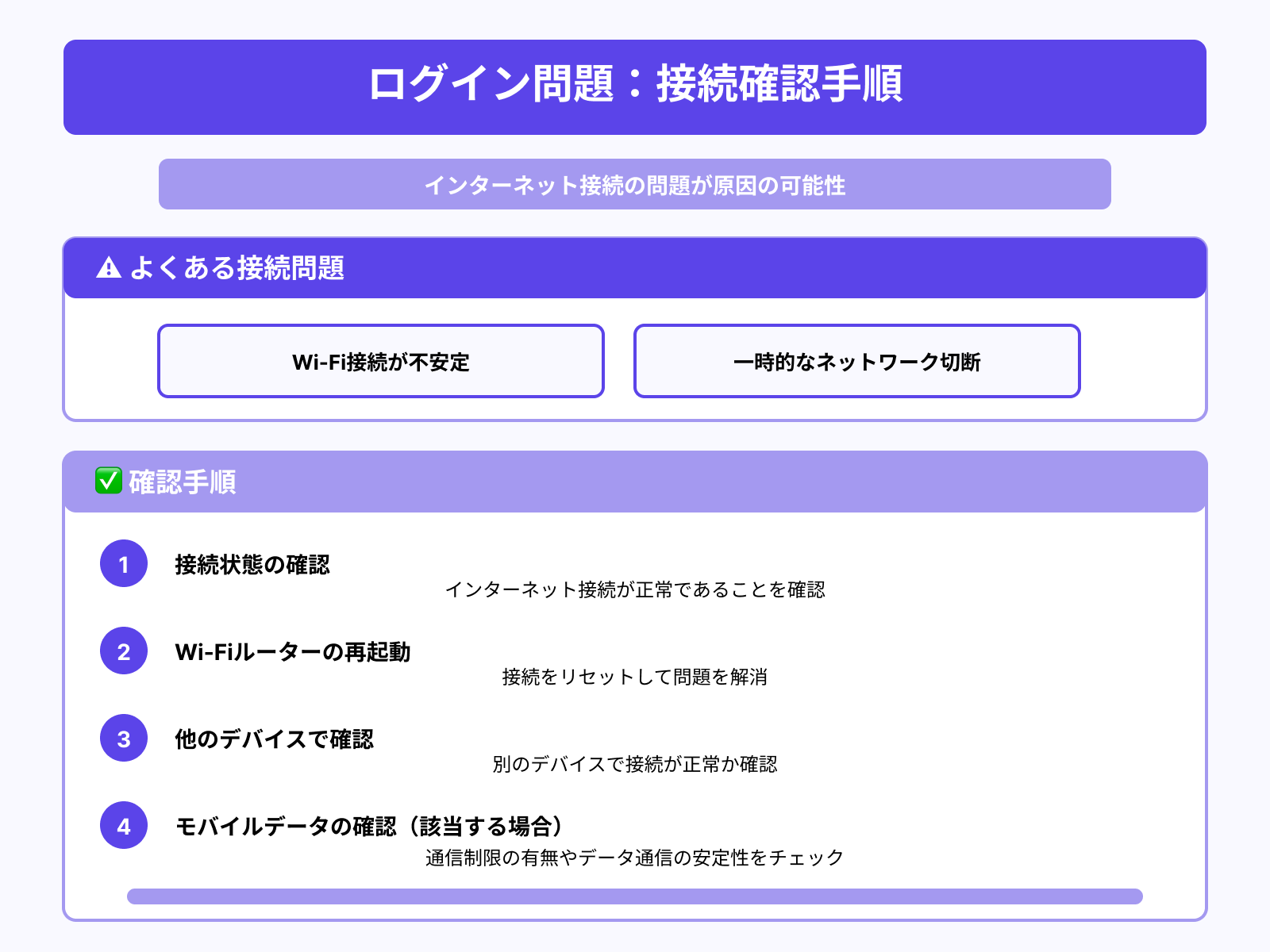
ログインできない場合、インターネット接続の問題も原因となることがあります。特にWi-Fiの接続が不安定だったり、ネットワークが一時的に切断されていると、ログインに失敗することがあります。
まずは、インターネット接続が正常であることを確認しましょう。
Wi-Fiルーターを再起動して接続をリセットすることや、他のデバイスでインターネット接続が正常かどうか確認するのも効果的です。また、モバイルデータを使用している場合、通信制限がないか、データ通信が安定しているかをチェックすることも重要です。
接続に問題がなければ、次に進んでサーバー側の状態を確認することをお勧めします。
サーバーの状態を確認する
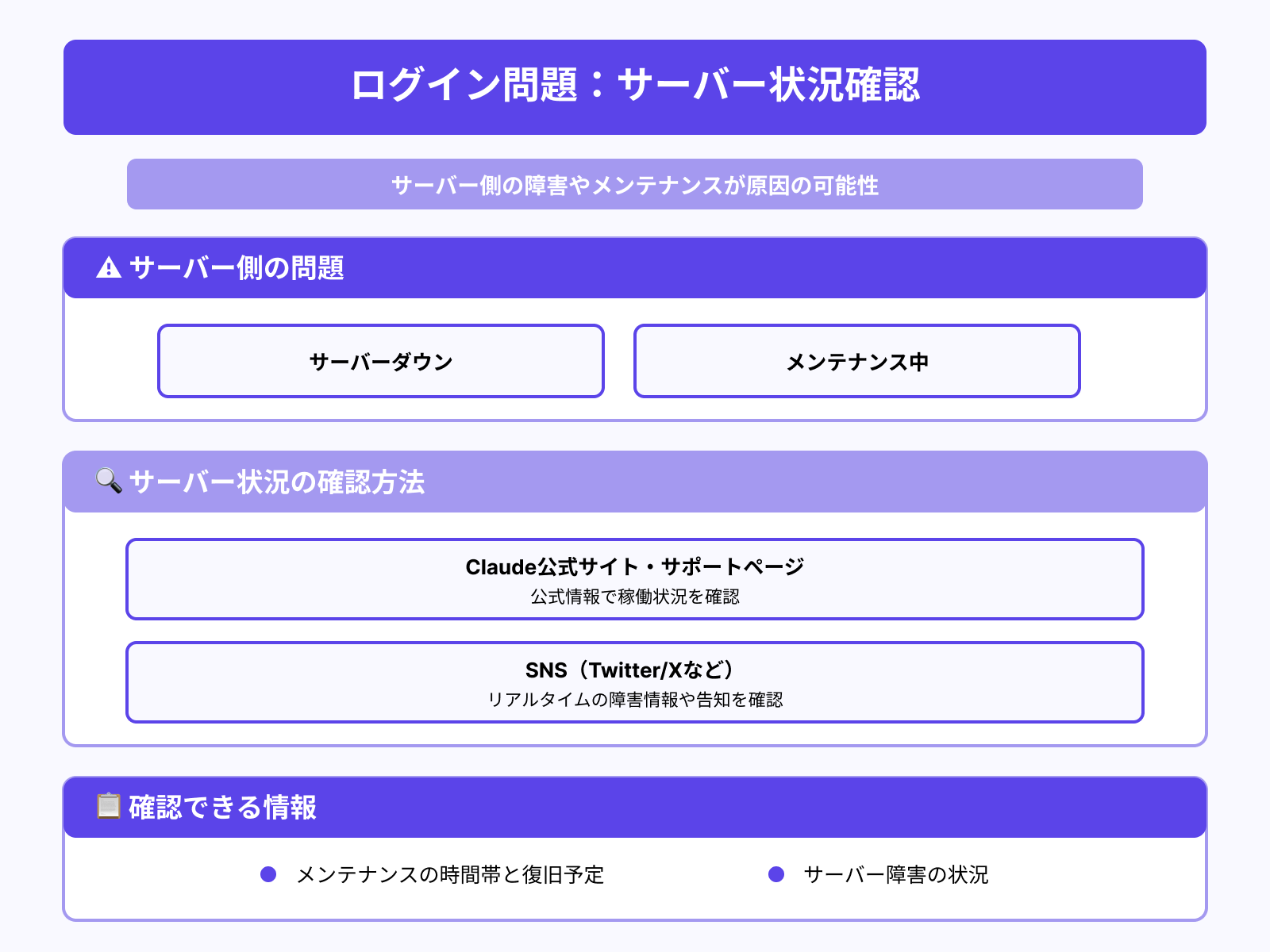
Claudeにログインできない原因が、自分側の問題ではなくサーバー側の障害やメンテナンスにある場合もあります。
サービス提供側のサーバーがダウンしている、またはメンテナンス中であると、ログインができないことがあります。このような場合は、Claudeの公式サイトやサポートページ、SNSでサーバーの稼働状況を確認することが重要です。
多くのサービスでは、メンテナンスやサーバー障害についての情報を提供しており、その際に必要な時間帯や復旧予定を知ることができます。サーバーの問題が解決するまで待つしかない場合もありますが、その間に他の対処法を試すこともできます。
アカウントのロック解除方法
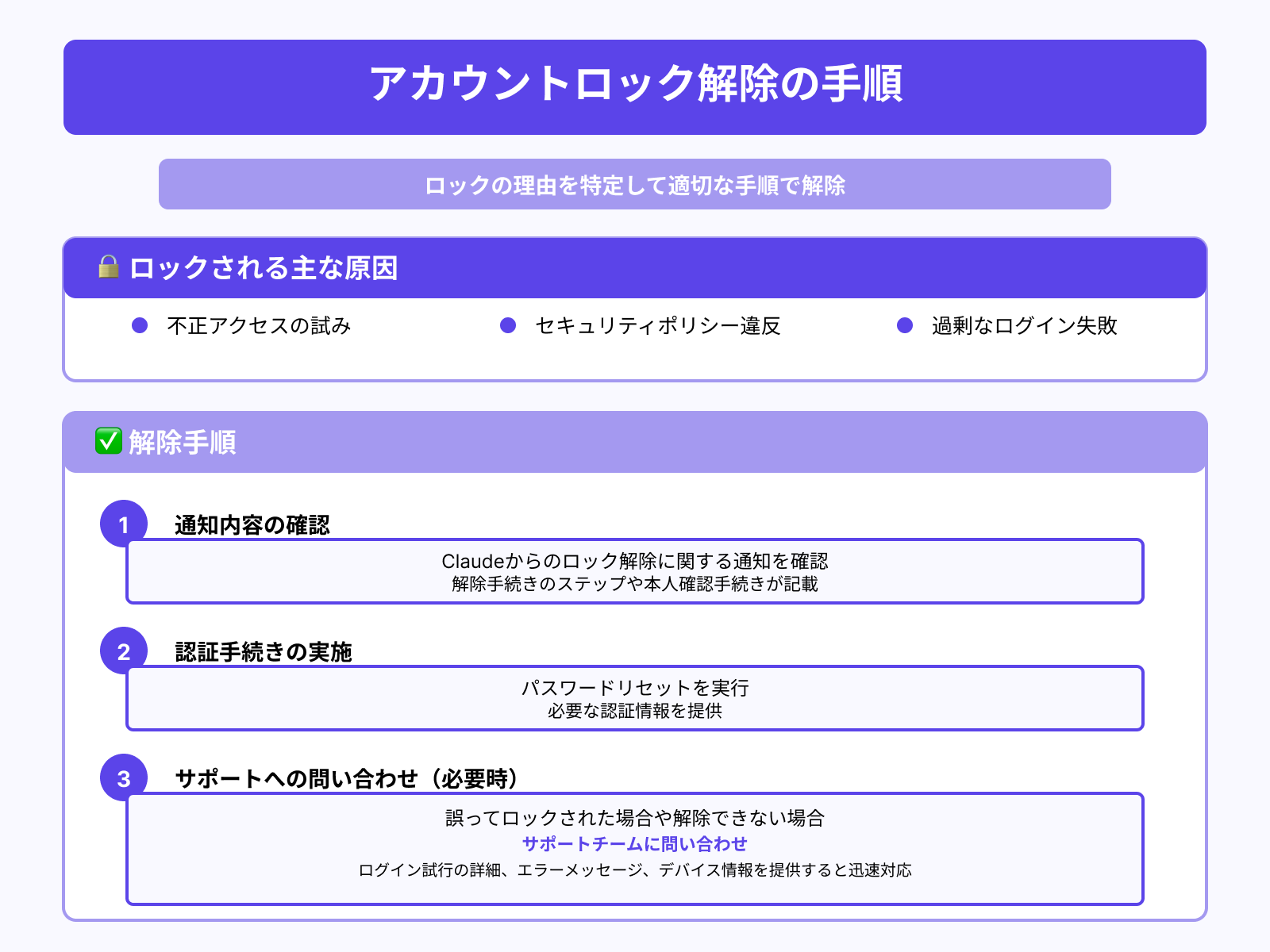
Claudeのアカウントがロックされた場合、まずはロックの理由を特定することが重要です。
通常、アカウントがロックされる原因は、不正アクセスの試みやセキュリティポリシー違反、あるいは過剰なログイン失敗回数です。ロック解除には、一般的に以下の手順を踏むことが求められます。
まず、Claudeからロック解除に関する通知が届くことが多いため、その通知内容を確します。通知には、解除手続きに必要なステップや、必要に応じて本人確認の手続きが記載されていることがあります。
その後、指定された手順に従い、パスワードリセットを行ったり、必要な認証情報を提供したりします。
また、アカウントが誤ってロックされた場合、サポートチームに問い合わせることも有効です。サポートへの問い合わせには、ログイン試行の詳細や、エラーメッセージ、使用しているデバイス情報などを提供すると、より迅速に対応してもらえることが多いです。
キャッシュやクッキーをクリアする
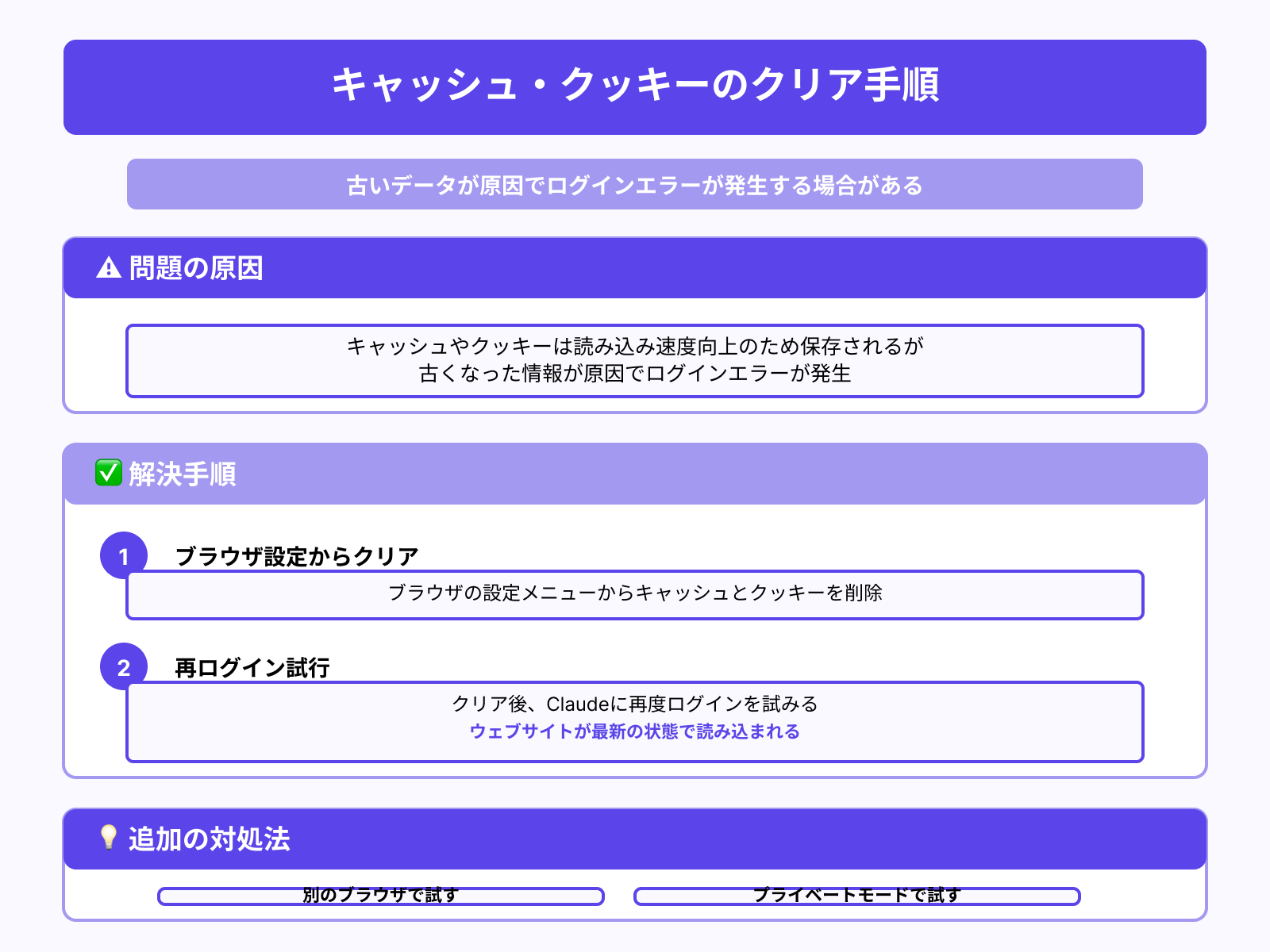
Claudeにログインできない場合、ブラウザのキャッシュやクッキーが原因であることもあります。これらのデータは、ウェブページの読み込み速度を早くするために保存されますが、古くなった情報が原因でログインエラーが発生することがあります。
キャッシュやクッキーをクリアすることで、ウェブサイトが最新の状態で読み込まれ、ログイン問題が解決することがあります。
ブラウザの設定から簡単にキャッシュやクッキーを削除できます。
これを行った後、再度Claudeにログインを試みると、問題が解決する場合があります。また、別のブラウザやプライベートモードで試すことも有効な手段です。
追加のサポートとリソース

Claudeにログインできない場合や、他の技術的な問題が発生した際には、サポートチームやオンラインリソースを活用することで問題を迅速に解決することができます。
公式サポートチームやヘルプセンター、またユーザー同士の意見交換ができるコミュニティフォーラムなど、さまざまなリソースを通じて、効果的なサポートを受けることが可能です。
ここでは、Claudeの問題を解決するためのサポート方法と、各リソースの活用法について紹介します。
サポートチームへの問い合わせ方法
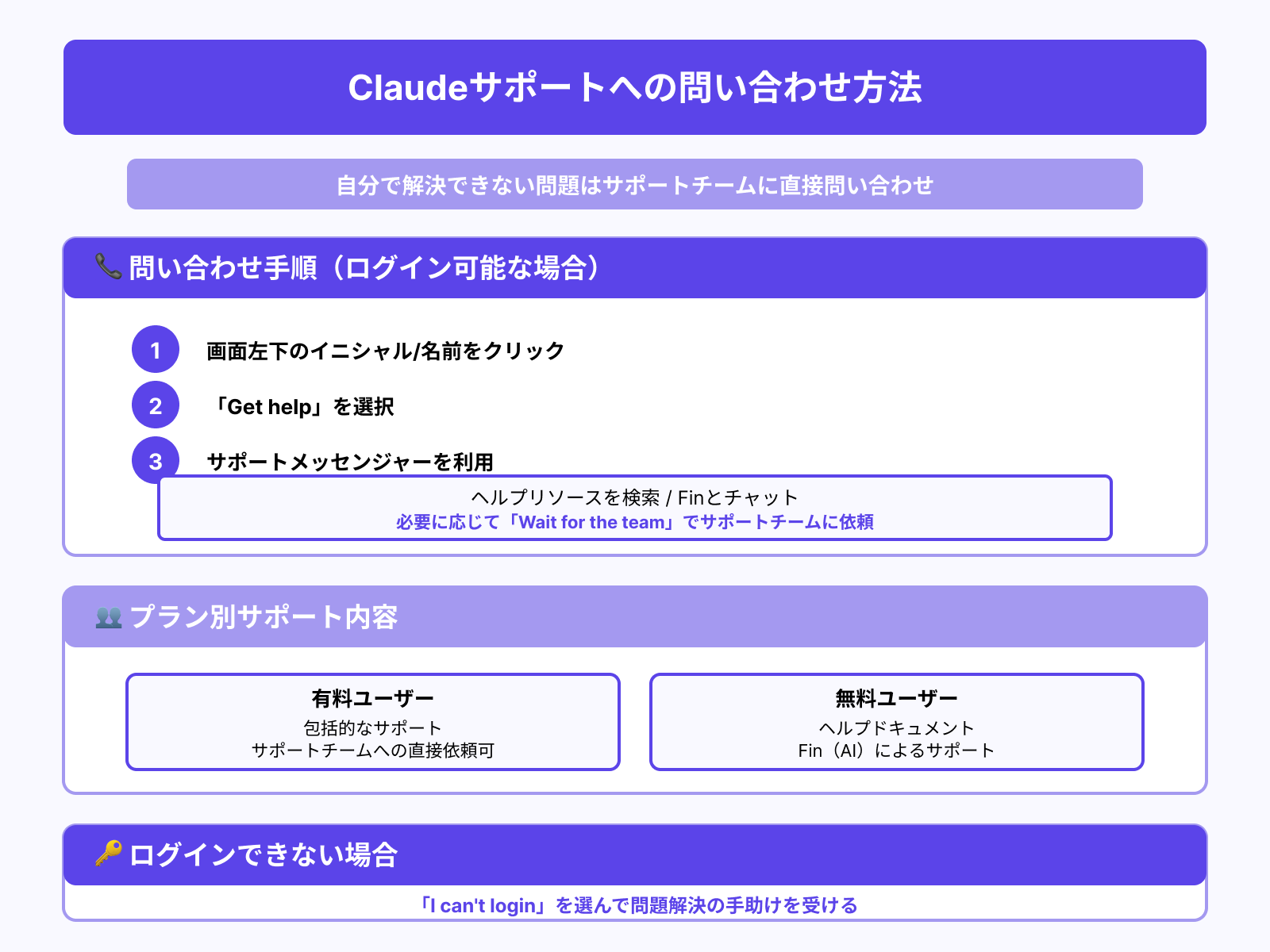
もし自分で解決できない問題に直面した場合、Claudeのサポートチームに直接問い合わせることが最も効果的です。特に、有料ユーザーは包括的なサポートを受けられます。
ログイン後、画面左下のイニシャルや名前をクリックし、「Get help」を選んでサポートメッセンジャーを利用できます。ここでヘルプリソースを検索したり、Finとチャットすることができ、必要に応じて「Wait for the team」を選択してサポートチームに対応を依頼できます。
無料ユーザーも、ヘルプドキュメントやFinを利用してAIによるサポートを受けられます。また、アカウント削除やデータエクスポートのサポートも提供されています。
ログインできない場合は「I can’t login」を選ぶことで、問題解決の手助けを受けられます。
FAQとヘルプセンターを活用する
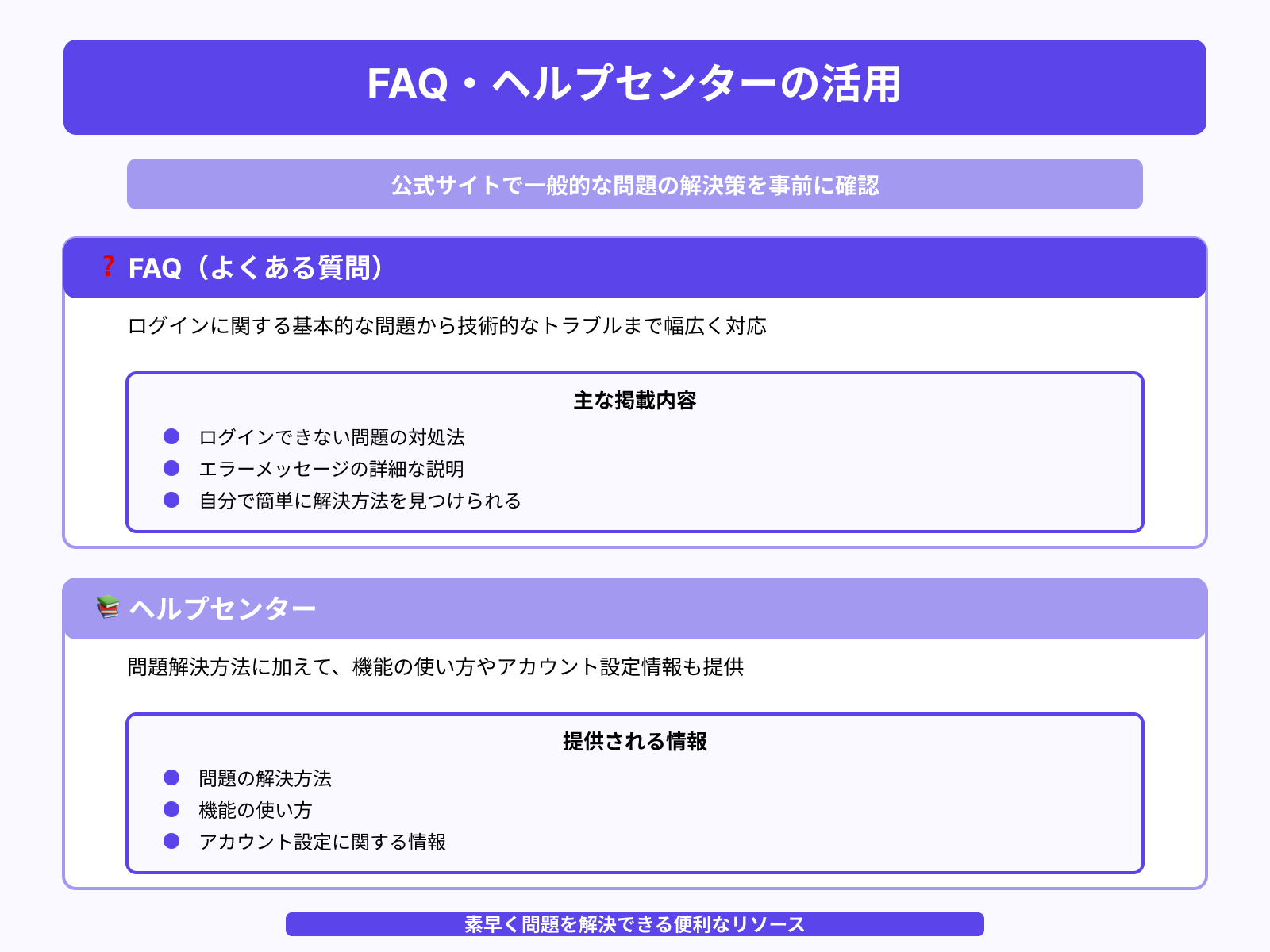
Claudeの公式サイトにアクセスすると、FAQ(よくある質問)やヘルプセンターが設けられています。
これらのリソースは、一般的な問題やよくある質問に対する解決策を事前に提供しており、多くの場合、ログインできない問題やエラーメッセージの対処法などが詳細に説明されています。
FAQは、ログインに関する基本的な問題から、技術的なトラブルまで幅広く対応しており、自分で簡単に解決方法を見つけることができる便利なリソースです。また、ヘルプセンターでは、問題の解決方法だけでなく、機能の使い方やアカウント設定に関する情報も得られます。
多くの場合、これらのページを活用することで、問題を素早く解決することができます。
Claudeアカウント作成方法
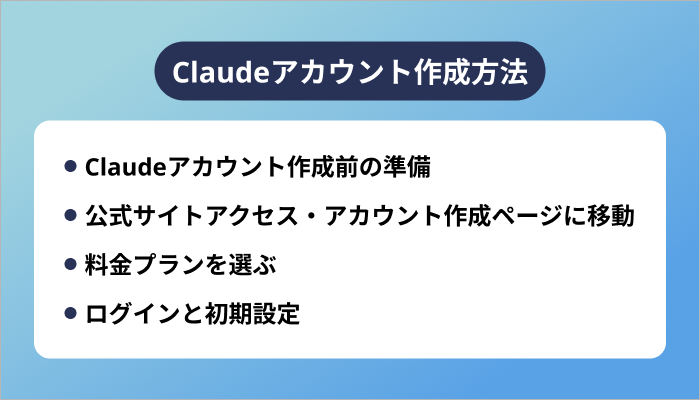
Claudeを利用するためには、最初にアカウントを作成する必要があります。
アカウントを作成することで、個別の設定やカスタマイズが可能になり、すべての機能を最大限に活用できます。アカウント作成にはいくつかの手順があり、それぞれで必要な情報や注意点があります。
以下では、アカウント作成前の準備から、実際のアカウント作成手順までを詳しく説明します。
Claudeアカウント作成前の準備
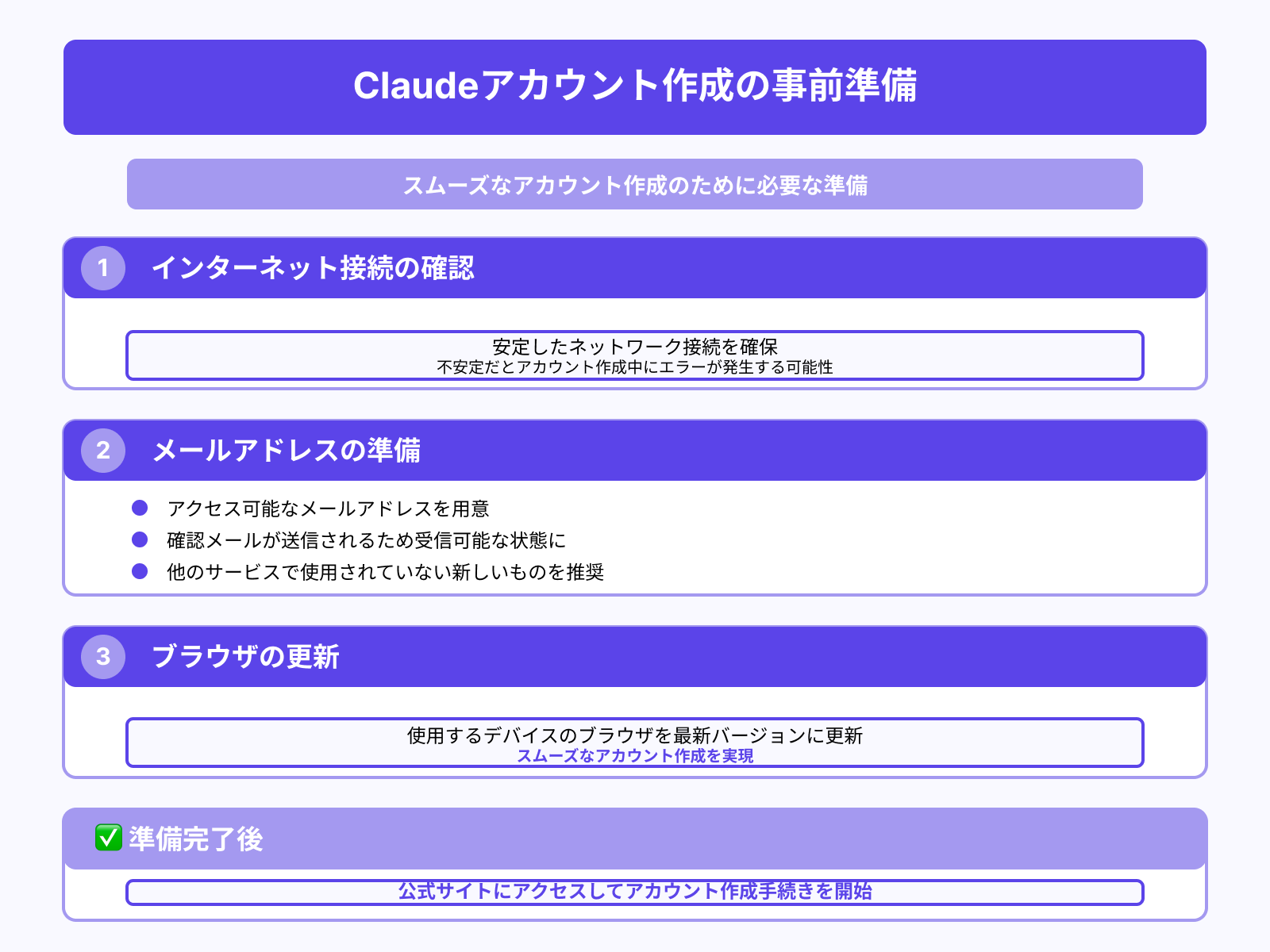
Claudeアカウントを作成する前に、いくつかの準備が必要です。
まず、インターネット接続が安定していることを確認してください。ネットワークが不安定だと、アカウント作成中にエラーが発生する可能性があります。
次に、メールアドレスを準備し、アクセス可能な状態であることを確認します。アカウント作成時にメールアドレスが必要となり、確認メールが送信されるため、受信可能な状態にしておくことが重要です。
また、メールアドレスがすでに他のサービスで使用されていないか確認し、重複を避けるために新しいものを用意することも考慮しましょう。さらに、使用するデバイス(PCやスマートフォン)のブラウザを最新バージョンに更新しておくことを推奨します。
これにより、スムーズにアカウント作成が進みます。
これらの準備を整えた後、公式サイトにアクセスして、アカウント作成手続きを開始できます。
Claude公式サイトアクセス・アカウント作成ページに移動
Claudeのアカウント作成を始めるには、まずClaudeの公式ウェブサイトにアクセスする必要があります。
Claudeの公式サイトにアクセスした後、アカウント作成ページに進むためには、サイトのメイン画面で「Googleで続ける」か「メールアドレスを入力してください」というオプションが表示されます。
Googleで続ける場合、Googleアカウントを使用して、迅速にアカウントを作成できます。
これを選ぶと、Googleアカウントに関連付けられた情報で自動的にサインインできるため、手間を省くことができます。
Googleアカウントを使わずに、自分のメールアドレスを入力する方法では、メールアドレスを入力し、パスワードを設定することで新しいアカウントを作成します。
メールアドレスを使用する場合は、後に確認メールが届き、そのメールに記載されたリンクをクリックすることでアカウントが有効化されます。
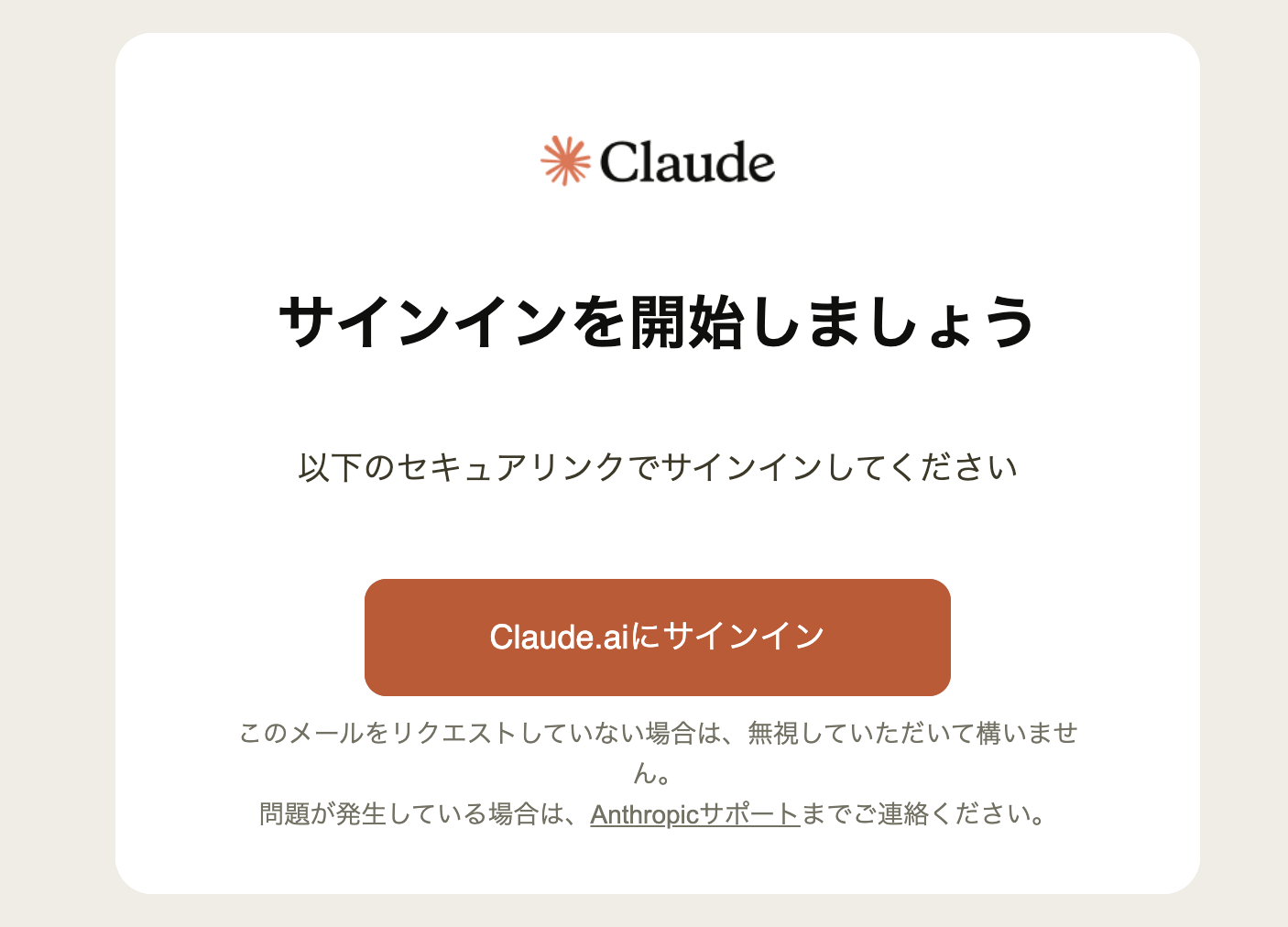
料金プランを選ぶ
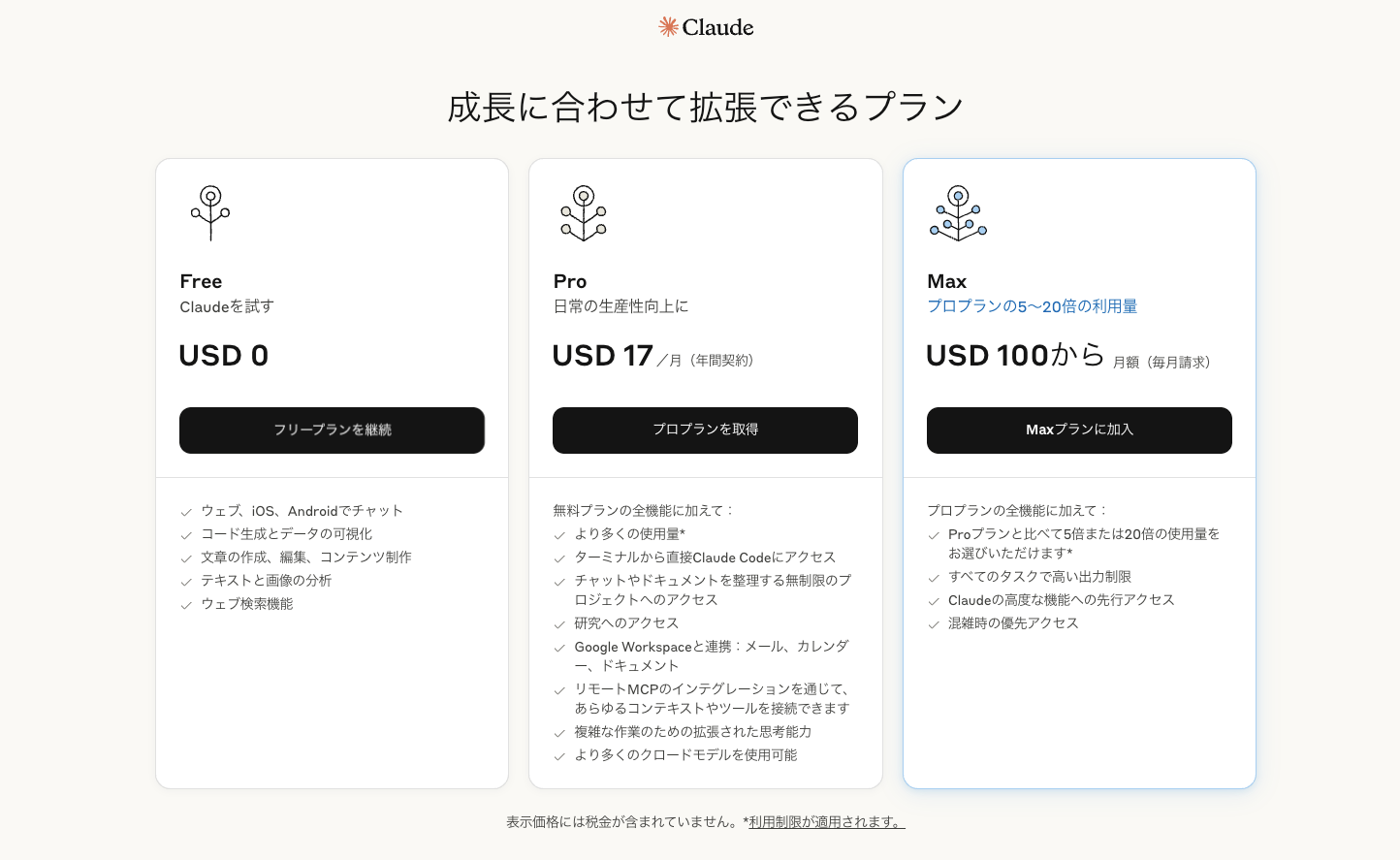
Claudeの料金プランには、Free、Pro、Maxの3つのオプションがあります。
それぞれのプランには、利用可能な機能や制限が異なります。
1. Freeプラン: これは完全無料で利用でき、Claudeの基本機能を試すことができます。
日常の生産性向上に役立つ機能が提供され、ウェブ、iOS、Androidでチャットが可能です。テキストと画像の分析や文章作成、編集機能も利用できますが、プロプランに比べると利用量が制限されています。
2. Proプラン(月額USD 17、年間契約): Freeプランの全機能に加え、プロフェッショナル向けの高度な機能が提供されます。
コード生成やデータ可視化、ターミナルから直接Claude Codeへのアクセスが可能で、使用量が大幅に増加します。また、Google Workspaceとの連携や無制限のプロジェクトアクセス、研究へのアクセスも含まれます。
3. Maxプラン(USD 100から): Maxプランでは、Proプランのすべての機能に加え、さらに強力な機能と拡張された使用量が提供されます。
プロプランの5~20倍の使用量が選べ、混雑時の優先アクセスやClaudeの高度な機能への先行アクセスが含まれます。さらに、複雑な作業のための拡張された思考能力や、より多くのClaudeモデルの使用が可能です。
それぞれのプランは、ユーザーのニーズや使用量に応じて選ぶことができます。
ログインと初期設定
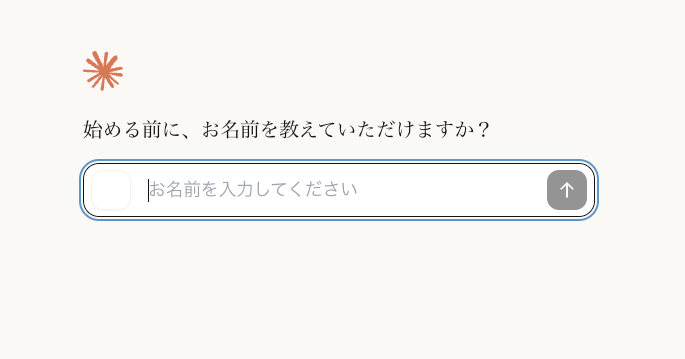
ログインが完了すると、まず初期設定から始まります。
Claude上で利用する名前を入力して次に進みます。
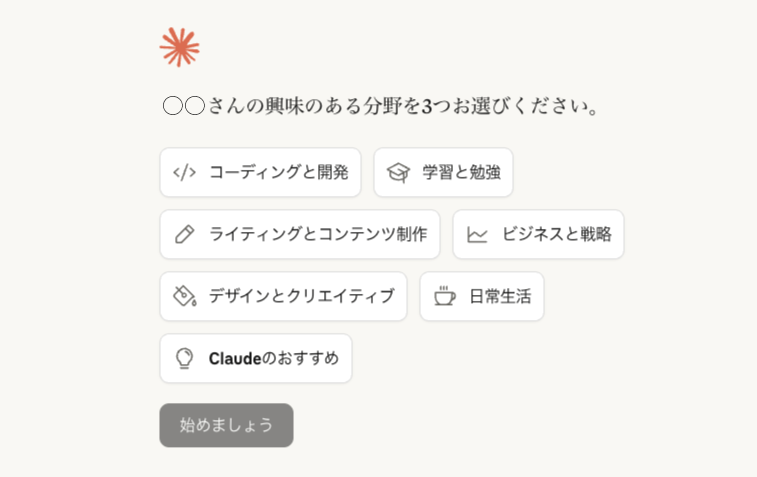
次に興味のある分野について聞かれます。
以下の分野から、興味のあるものを3つ選びましょう。
- コーディングと開発
- 学習と勉強
- ライティングとコンテンツ制作
- ビジネスと戦略
- デザインとクリエイティブ
- 日常生活
- Claudeのおすすめ
これらの設定をカスタマイズすることで、自分の利用スタイルに合ったClaudeの体験が可能になります。設定を完了した後は、すぐにClaudeの機能を使い始めることができます。
まとめ
Claudeにログインできない主な原因として、アカウント情報の入力ミス、インターネット接続の問題、サーバー側の障害、アカウントのロックや停止、ブラウザやキャッシュの問題が挙げられます。
これらの原因は比較的簡単に特定でき、適切な対処を行えば解決できる場合がほとんどです。
インターネット接続が不安定な場合は、Wi-Fiやモバイルデータの設定を見直し、サーバー障害が原因の場合は公式サイトやSNSで状況を確認することが効果的です。また、ブラウザやキャッシュの問題もログインを妨げる原因となるため、キャッシュやクッキーをクリアすることが推奨されます。
ログイン問題が解決しない場合は、サポートチームへの問い合わせや、FAQ、ヘルプセンターを活用して追加のサポートを受けることができます。

